IPhone yedeklemek istemiyor. İCloud'a yedekleme tamamlanmadıysa veya geri yükleme başarısız olursa.
Bu makaleyi yazmak için ivme, iCloud'da bir yedekleme oluştururken ortaya çıkan problemlerdi. Ancak, bulutta boş alan olmaması durumunda, kolayca ek gigabayt satın almayı başardım, o zaman başka bir sorun da beni çok kötü düşündürdü. Onunla sanırım başlayacağım. Daha sonra iCloud'da yedekleme ile ilgili diğer popüler sorunları ve bunları çözme yollarını listeleyeceğim.
Son yedekleme tamamlanamadı.
İCloud'a kopyalarken çıktığım bu hataydı. Ayrıca, iTunes’daki bilgisayarda yedek bir kopya da oluşturulmayı reddetti.
Karar. İCloud'dan eski yedeklemeyi silin. Ayarlar-\u003e iCloud-\u003e Depolama-\u003e Yönet. Cihazı seçin ve kırmızı düğmeye basın Bir kopyayı silin.
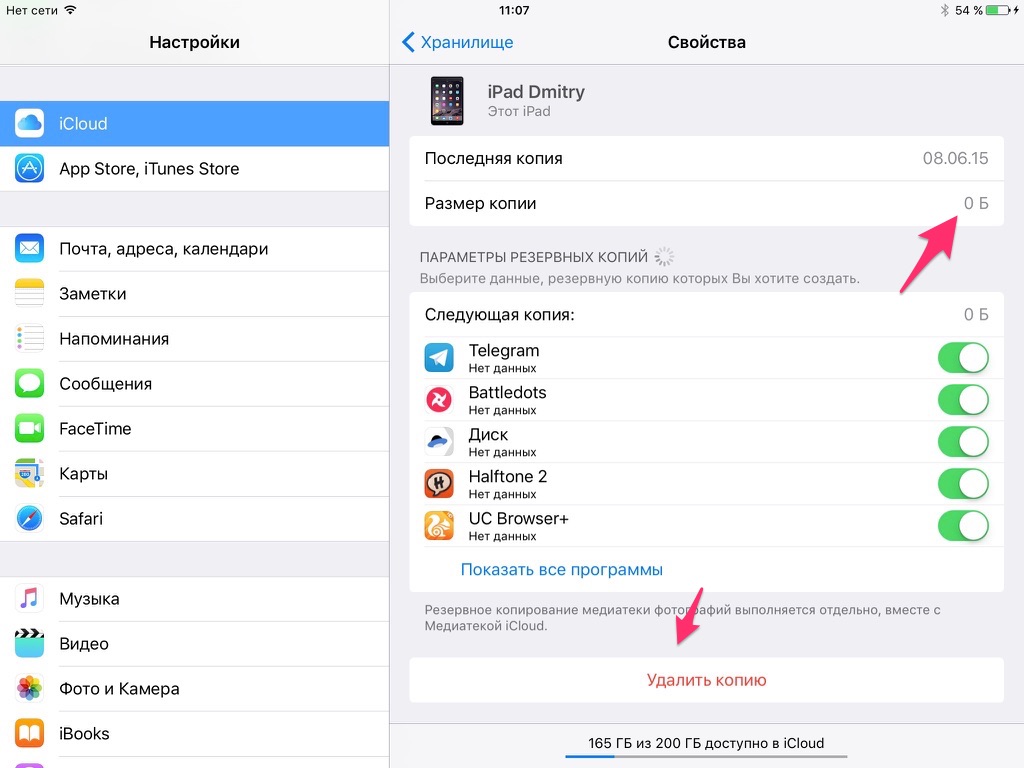
Ekran görüntüsü, 0 byte yedek kopyamın olduğunu gösteriyor. Aslında, bu ekran görüntüsü 2 dakika önce yapılan ilk silme işleminden sonra çekildi. İCloud'un eski yedeğin kalıntılarını temizlemesi için biraz zaman beklemeniz yeterli. Depoda ne yapıldığını gerçekten bilmiyorum, ancak birkaç saat sonra yedeklemeyi başardım.
İCloud'da yeterli boş alan olmadığı için bu iPhone için yedek oluşturamıyorum.
Sorunu çözmenin en kolay yolu iCloud'da ek boş alan satın almaktır. Ayarlar-\u003e iCloud-\u003e Depolama-\u003e Depolama planını değiştir.Şu anda, aşağıdaki oranlar geçerlidir:
- 5 GB - ücretsiz
- 20 GB - aylık 39 ruble
- 200 GB - aylık 149 ruble
- 500 GB - aylık 379 ruble
- 1 TB - Ayda 749 rubley
Tecrübelerime göre, ücretsiz 5 gigabayt sadece 1-2 cihaz için yeterli, ancak iCloud'a yedekleme yapmadan. Bununla birlikte, bir medya kütüphanesi ve fotkat içeriyorsa, 20 GB küçük olacaktır. Genel olarak, hiçbir şey tarifeyi kademeli olarak artırmanıza engel olamaz. Örneğin, 40 gigabaytlık fotoğrafların çekildiği kafamda gadget hayvanat bahçesi olan 200 GB'lık bir tarife var. 1 yedekleme ortalama 2-4 gigabayt alır.
Ama neden bunu yapıyorum? Tüm durumlar farklıdır ve çoğu zaman insanlar 20 GB tarife gibi belirli bir çerçeveyi karşılamak isterler. Bu durumda, iCloud'da yerden tasarruf edebilirsiniz. Ne yapılabilir?
- Ayarlar-\u003e iCloud-\u003e Depolama-\u003e Yönet.Hangi uygulamaların dokümanlarını ve verilerini iCloud'da kaydettiğini görün. Gereksiz belgeleri silin.
- Ayarlardaki aynı yerde, iCloud Media Library'nin boyutuna bakın ve dehşete düşürün. Belki gereksiz fotoğrafları ve videoları cihazdan kaldırmak mantıklı olabilir?
Bu iPad'in yedek kopyaları 10 haftadır oluşturulmadı. Yedeklemeler, iPad bir bilgisayara bağlandığında, kilitlendiğinde ve bir Wi-Fi ağına bağlandığında yapılır.
Bu mesaj, uzun süredir yedekleme yapmadığınızı gösteriyor. Cihazınızla ilgili bilgiye ihtiyacınız varsa, bunu dikkate almayın. Bu mesajı görürseniz, manuel olarak bir yedekleme oluşturmaya çalışın: belki de otomatik olarak bir yedekleme oluştururken sorun yaşarsınız. Bu problem tanımlanmalı ve giderilmelidir.
İTunes ile senkronize ettiğinizde, IPhone yedekleme artık bilgisayarınızda otomatik olarak oluşturulmayacak
Bu mesajdan korkma. İCloud'da otomatik yedeklemeyi etkinleştirdikten sonra yalnızca bir uyarıdır. Bir bilgisayarda iTunes aracılığıyla manuel olarak bir yedekleme oluşturabilirsiniz.
Kurtarma işlemi tamamlanmadığından bu iPad'in yedekleri yakın zamanda oluşturulmamıştır. Kalan satın alımları ve medya dosyalarını indirmeden önce tüm program verilerini yedeklemeden veya silmeden önce bitirmek ister misiniz?
Şimdi bu iPad geri yükleniyor. Ardından otomatik olarak bir yedekleme oluşturulur.
Her iki sorun da cihaz kurtarma işlemini henüz tamamlamadığınızı gösterir. Kurtarma işlemi tamamlanıncaya kadar bekleyin. Sorun çok uzun sürmezse ve kurtarma işleminin zaten tamamlandığından eminseniz, iDevice uygulamasını yeniden başlatmayı deneyin. Ve tüm uygulama simgelerinin etkin olup olmadığına dikkat edin (bu, koyu değil). Uygulamalar zaman içinde geri yüklenmezse, uygulamaları kaldırmak ve tekrar koymak mantıklı olabilir.
İCloud'da bir iPhone veya iPad'in yedek kopyasını oluştururken, birkaç tipik hata oluşabilir. Bunlardan en garibi, bir kopya oluşturma sürecinin bitmemesi, iOS ise sorunu düzeltmek için herhangi bir öneride bulunmuyor. Bu hatadan nasıl kurtulacağınız bu kılavuzda açıklanmaktadır.
Yöntem 1. Önceki yedeklemeyi silin.
1. Adım. " ayarlar» → iCloud → « depo».
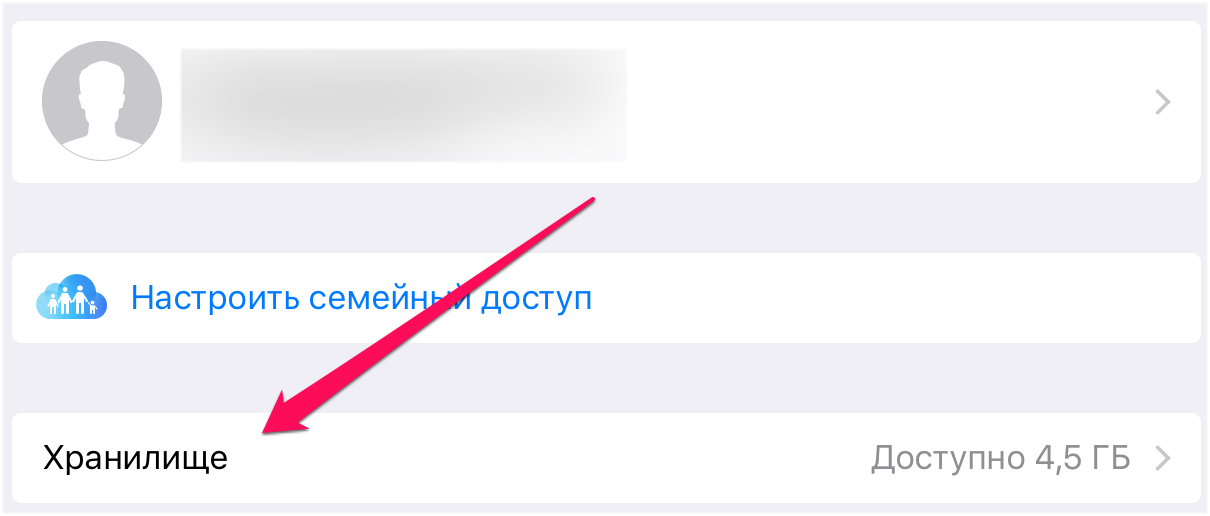 2. Adım. “ yönetim", Cihazınızın yedeğini aldıktan sonra, daha önce oluşturulmuş.
2. Adım. “ yönetim", Cihazınızın yedeğini aldıktan sonra, daha önce oluşturulmuş.
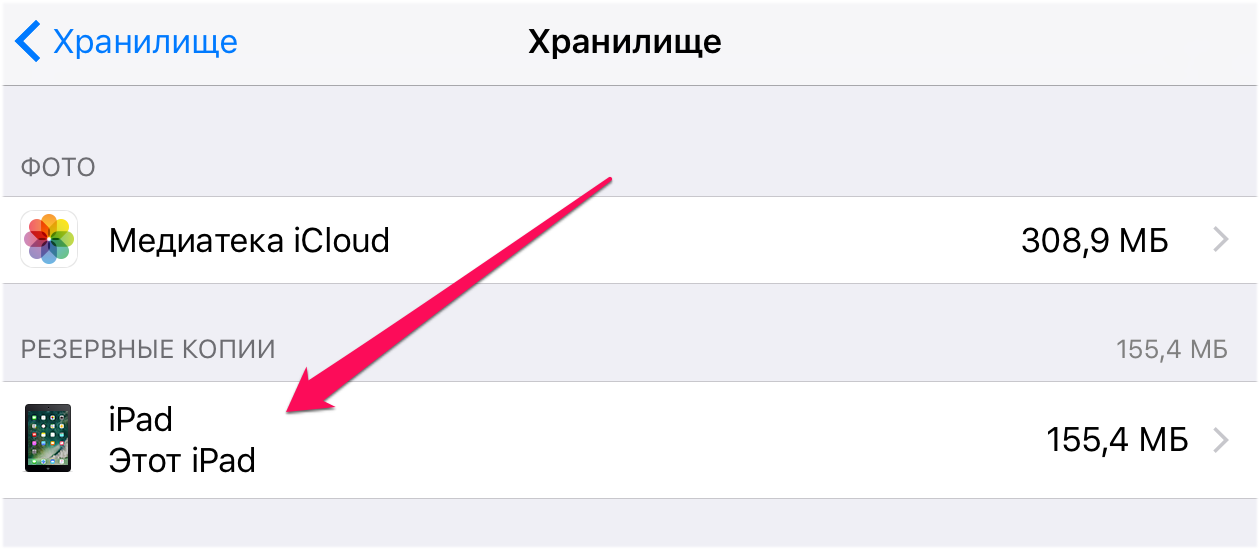 Adım 3. Açılan sayfada, "tıklayın" Kopyayı sil". Kısa bir indirmeden sonra düğmenin daha sonra göründüğünü unutmayın.
Adım 3. Açılan sayfada, "tıklayın" Kopyayı sil". Kısa bir indirmeden sonra düğmenin daha sonra göründüğünü unutmayın.
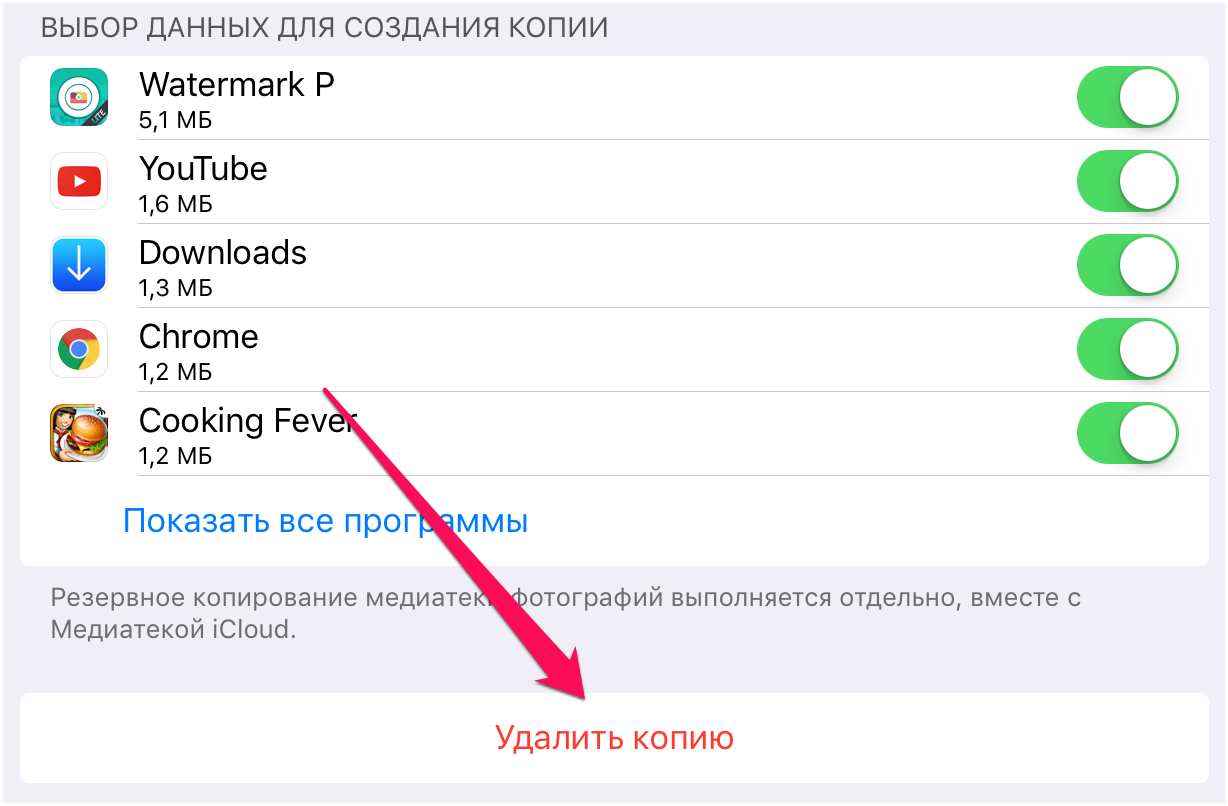 Adım 4. Silme işlemini onaylayın.
Adım 4. Silme işlemini onaylayın.
Bundan hemen sonra, "içinde yeni bir yedek oluşturmaya çalışın ayarlar» → iCloud → « Yedek kopya».
Yöntem 2: iTunes'da bir yedekleme oluşturun
İCloud'da yeni bir yedekleme oluşturulamaması ile ilgili hata genellikle iTunes'dan bir kopya oluşturularak ve ardından iCloud'da yedeklemenin etkinleştirilmesiyle çözülür.
1. Adım. İPhone veya iPad'inizi bilgisayarınıza bağlayın ve iTunes'u başlatın.
Adım 2. iTunes penceresinde cihazınızı seçin.
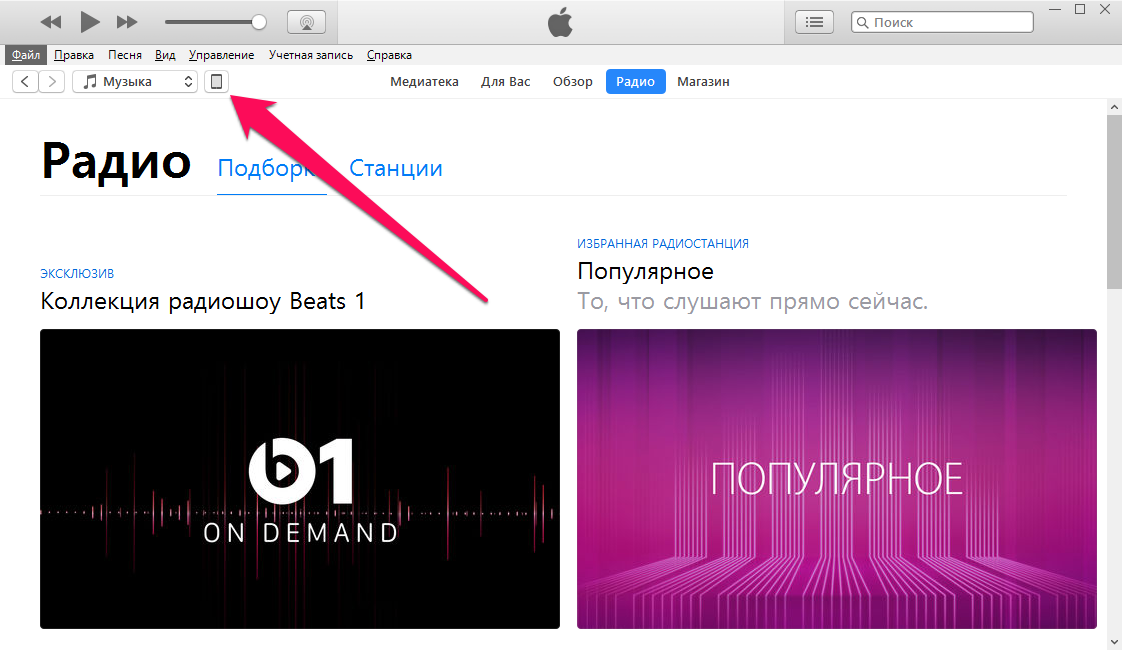 Adım 3. "Sekmesinde" genel bakış"Kutuyu işaretleyin" Bu bilgisayar"Ve tıkla" Uygulamak için».
Adım 3. "Sekmesinde" genel bakış"Kutuyu işaretleyin" Bu bilgisayar"Ve tıkla" Uygulamak için».
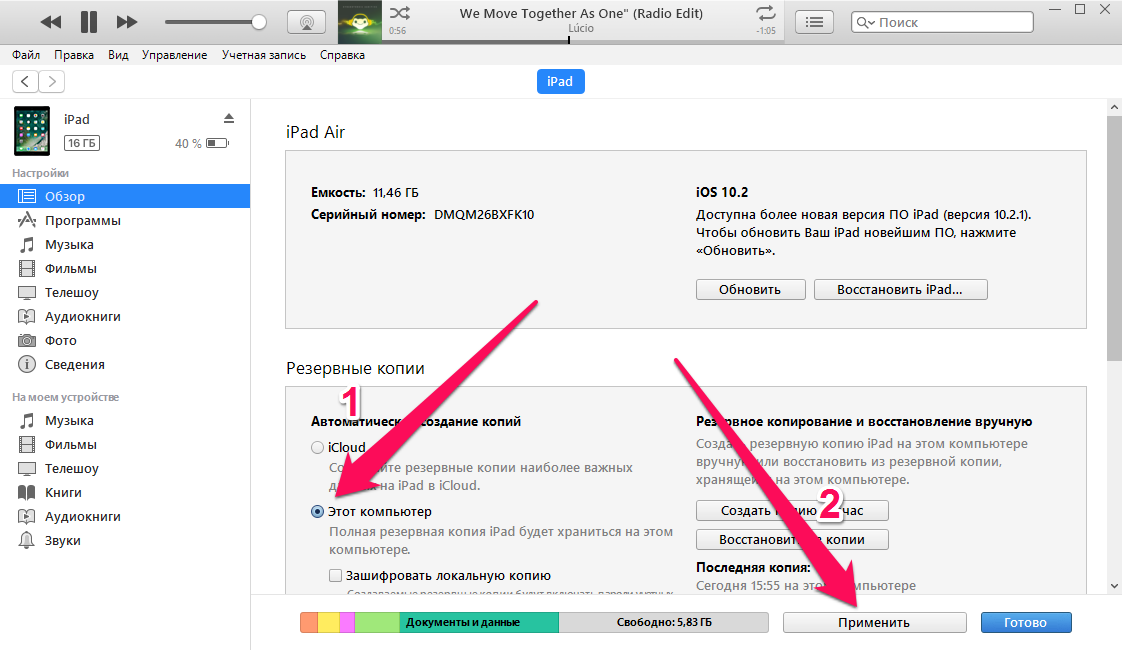 4. Adım. “ Şimdi kopya oluşturMsgstr "" "Yedekleme işlemi tamamlanana kadar bekleyin.
4. Adım. “ Şimdi kopya oluşturMsgstr "" "Yedekleme işlemi tamamlanana kadar bekleyin.
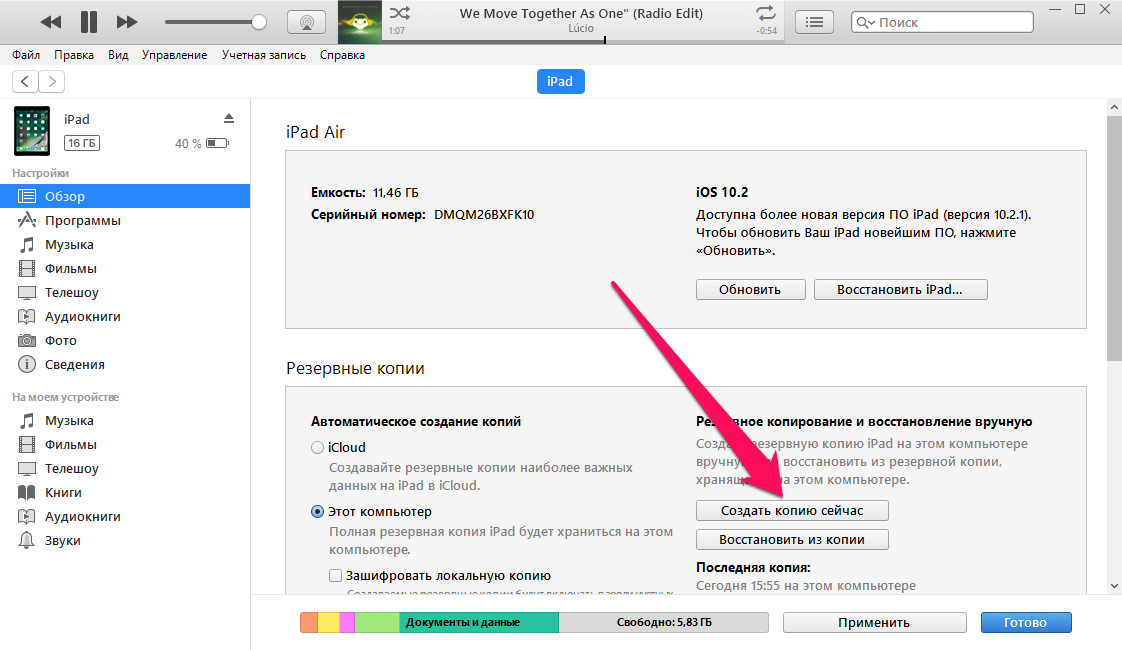 Adım 5. Mobil cihazda "bölümüne gidin. ayarlar» → iCloud → « Yedek kopya"Ve anahtarı etkinleştir" İCloud'a yedekleme».
Adım 5. Mobil cihazda "bölümüne gidin. ayarlar» → iCloud → « Yedek kopya"Ve anahtarı etkinleştir" İCloud'a yedekleme».
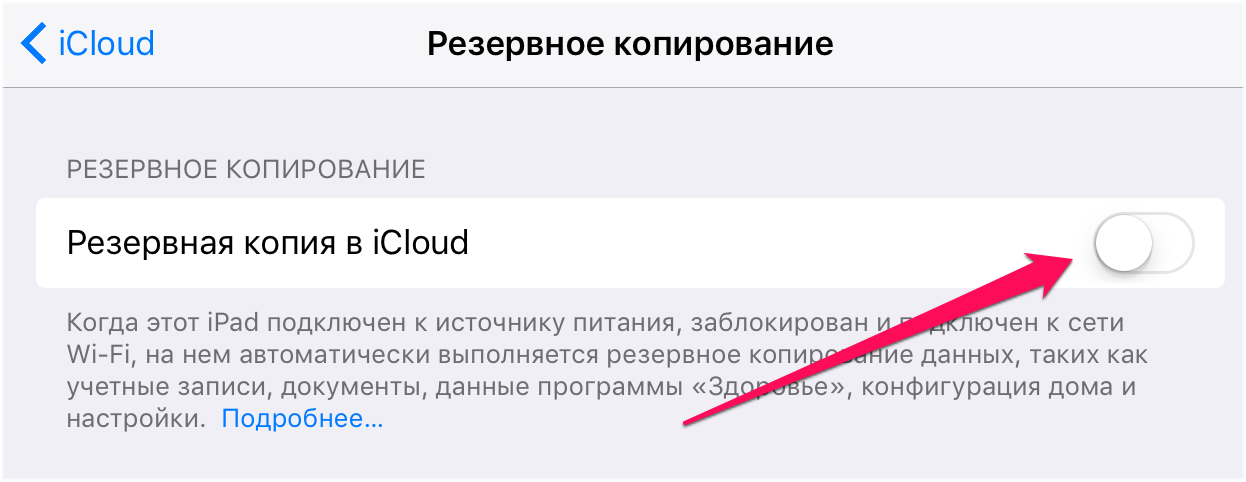 Yedekleme işlevini etkinleştirdikten sonra, yedekleme oluşturulamaması sorunu ortadan kalkmalıdır.
Yedekleme işlevini etkinleştirdikten sonra, yedekleme oluşturulamaması sorunu ortadan kalkmalıdır.
İPhone'daki, iPad'deki veya iTunes'daki bir yedekten geri yüklerken verileri yedeklerken, ondan yetersizliği veya kurtarmayı gösteren uyarılar alabilirsiniz. Bunun için verilen nedenler farklı içeriğe sahip olabilir:
- “... bir hata oluştuğu için”;
- “... çünkü bilinmeyen bir hata oluştu –1”;
- "... çünkü yedekleme bu bilgisayara kaydedilemedi";
- "... çünkü yedekleme oturumu başarısız oldu";
- “... çünkü oturum başlatılamadı”;
- "... çünkü istek iPhone tarafından reddedildi";
- “... çünkü yeterli boş alan yok.”
İPhone veya iPad yedeklemeleri nerede saklanır?
- mac: ~ / Kütüphaneler / Uygulama Desteği / MobileSync / Yedekleme /
Burada, tilde simgesi (~) kullanıcının klasörüne karşılık gelir ve içinde “Kütüphaneler” klasörü yoksa, Seçenek tuşunu basılı tutarken “Geçiş” menüsünü tıklayın. - Windows XP: \\ Documents and Settings \\ (kullanıcı adı) \\ Uygulama Verileri \\ Apple Computer \\ MobileSync \\ Backup \\
Veya "Başlat" ı açıp "Çalıştır" komutunu seçerek Uygulama Verileri klasörünü kendiniz bulmayı deneyebilirsiniz. Görünen alana% appdata% satırını girin ve "Tamam" düğmesini tıklayın. Böylece, \\ Application Data \\ Apple Computer \\ MobileSync \\ Backup \\ yolunu izleyebileceğiniz Application Data klasörüne erişebilirsiniz - Windows Vista, Windows 7 ve Windows 8:
Alternatif yöntem: “Başlat” menüsünü açın, arama çubuğuna% appdata% girin ve “Enter” tuşuna basın. Sonra yolun geri kalanına gidin: AppData \\ Roaming \\ Apple Computer \\ MobileSync \\ Backup \\
İTunes'da iPhone, iPad verileri yedeklenemedi
İTunes'ta iOS cihazlarının verilerinin yedeğini alamama ile ilgili sorunlara olası çözümler:- İlk önce yeniden başlatın: bilgisayarınızı ve iPhone'unuzu veya iPad'inizi yeniden başlatın ve ardından cihazınızın verilerini yedeklemeyi tekrar deneyin.
- Güncelleme. Yazılımı güncelle: iTunes'un en son sürümünü indirin, Mac'iniz için gerekli tüm güncellemeleri yükleyin, iOS güncelleyin.
- Boş disk alanı olup olmadığını kontrol edin. Boş alanın olmaması, yedekleme yapamamaya neden olabilir.
- Güvenlik ayarlarını kontrol et. Güvenlik yazılımınızı yükseltmeniz veya geçici olarak devre dışı bırakmanız gerekebilir. Ondan sonra, iTunes, iPhone, iPad verilerinizi yedeklemeyi tekrar deneyin.
- İPhone, iPad'inizin bilgisayar bağlantısını kesin ve Kilitleme klasörünü sıfırlayın. Ayrıntılı sıfırlama talimatları bulunur. Ardından mobil cihazı tekrar bilgisayara bağlayın ve yedekleme oluşturma prosedürünü tekrarlayın.
- Apple desteği
IPhone'dan kurtarılamadı, iPad'deki iPad yedeklemesi
İTunes’daki yedek iPhone, iPad verilerinden geri yükleme yapılamamasıyla ilgili sorunlara olası çözümler:- Bilgisayarınızı ve iPhone veya iPad'i yeniden başlatın, ardından cihaz verilerinizi yedeklemeyi tekrar deneyin.
- Yazılımı güncelle: iTunes'un en son sürümünü indirin, Mac'iniz için gerekli tüm güncellemeleri yükleyin, iOS güncelleyin.
- İPhone veya iPad'inizde boş yer olup olmadığını kontrol edin. Mobil cihazda boş alan olmaması bir yedekten geri yükleme imkansızlığına neden olabilir. Bu durumda, iPhone veya iPad'inizdeki “Ayarlar” a gidin ve “Temel”\u003e “Sıfırla”\u003e “İçeriği ve ayarları sil” e gidin. Sonra verileri yedekten geri yüklemeyi deneyin.
- Güvenlik ayarlarını kontrol et. Güvenlik yazılımınızı güncellemeniz veya bir süre devre dışı bırakmanız gerekebilir. Ondan sonra, iTunes'taki iPhone veya iPad yedeklemenizi geri yüklemeyi tekrar deneyin.
- İPhone, iPad'inizin bilgisayar bağlantısını kesin ve Kilitleme klasörünü sıfırlayın. Ayrıntılı sıfırlama talimatları bulunur. Ardından mobil cihazı tekrar bilgisayara bağlayın ve geri yükleme işlemini yedekten tekrarlayın.
- Başka bir bilgisayardaki yedekten geri yüklemeyi deneyin. Yedeklemeyi yeni bilgisayardaki yedekleme klasörüne önceden kopyalayın. Verilerin yedek kopyalarının saklandığı yer yukarıda belirtilmiştir. Ayrıca, bir Yedekleme veya MobileSync klasörü oluşturmak gerekebilir.
- Hepsi başarısız olursa, Apple Destek ile iletişim kurun.
Sorunuzun cevabını bulamadıysanız veya bir şey sizin için işe yaramadıysa ve aşağıdaki yorumlarda uygun bir çözüm bulunmuyorsa, soruyu bizim aracılığıyla sorun. Hızlı, kolay, kullanışlı ve kayıt gerektirmez. Bu bölümdeki sorulara ve diğer sorulara cevap bulabilirsiniz.
Görüntüler Görüntüler Görüntüler Görüntüler Tüm resimler. İPhone'u bilgisayara bağladıktan sonra, ton balığı mesaj sırasından sonra dakika sırasını kapatıyor: Yeniden bağlanın ve tekrar deneyin. Her şey çalışması gerekir, senkronizasyondan önce tüm uygulamaları kapatın.
Hata devam ederse, USB portunu değiştirmeyi deneyin. Dansın tamamen yeniden kurulmasıyla tedavi edildi USB portunu değiştirmek orijinal dantel yardımcı olmadı. Ton balığı yeniden takarak sorun çözüldü. Laswe tarafından düzenlenmiş Son; Ayrıca yalnızca iTunes'un yeniden yüklenmesinin tamamlanmasına yardımcı oldu!
KiruHaHa Kullanıcının profilini görüntüle KiruHaHa Kullanıcının Profilini Göster Gönder KiruHaHa. Senkronizasyonu başlatıyorum ve hemen SyncServer penceresi kilitleniyor - bir hata algılandı. Rahatsızlık için özür dilerim. MobileDeviceHelper - bir hata algılandı. Sonra, orkinosun senkronizasyon servislerinden veri sınıfı bilgilerini yüklemediğini ve ardından bir pencere açacağını yazıyor: MobileBackup - bir hata algılandı.
Giggles Kullanıcının profilini görüntüle PM PM Gönder Giggles Giggles tarafından gönderilen tüm mesajları bul Aynı saat dilimleri ve saat iPhone ve bilgisayarda ayarlanmalıdır. Aynı problem vardı - hepsi işe yaradı.
Görünüşe göre kış zamanına geçiş ile bağlı. Teşekkürler, şimdi her şey sonunda çalışıyor. Böyle önemsiz şeyler yüzünden bu tür sorunlar olabileceğini asla düşünmezdim! Bugün, senkronizasyondaki bu hata nedeniyle, tüm kişiler ve müzik temiz bir şekilde uçtu. İplik seçenekleri Sürümü yazdır. Seçenekleri görüntüleme Doğrusal görünüm Kombine görünüm Ağaç görünümü.
Google Chrome nasıl kurtarılır? İOS 11 Beta 3'teki yenilikler - değişikliklerin eksiksiz bir listesi. Akıllı telefonlardan eski pillerden taşınabilir şarj nasıl yapılır. Beeline, abonelerin bir kısmını daha pahalı tarifelere aktaracak. Apple, TVOS 11 Beta 3'ü piyasaya sundu. Apple, MacOS High Sierra Beta 3'ü piyasaya sundu. İOS 11 Beta 3, Apple logosu ile nasıl lamba üretilir. Yenilenmiş bir Galaxy Note 7 Güney Kore dışında satılmaya başlanabilir. Uygulamalar Akıllı telefonlar için iGuides.
Nickli üyeye ait bütün mesajları arattır laswe. Nickli üyeye ait bütün mesajları arattır iSwiss. Nickli üyeye ait bütün mesajları arattır gruzdev. Nickli üyeye ait bütün mesajları arattır iMoonnz. Nickli üyeye ait bütün mesajları arattır KiruHaHa. Nickli üyeye ait bütün mesajları arattır mazanigga. Nickli üyeye ait bütün mesajları arattır Giggles. Nickli üyeye ait bütün mesajları arattır elantra.
İCloud'da yedekleme oluştururken ortaya çıkan sorunlar - çözümler
Nickli üyeye ait bütün mesajları arattır sashalav. Kullanıcısına teşekkür edilen tüm mesajları bul sashken. Nickli üyeye ait bütün mesajları arattır kharsanov. Nickli üyeye ait bütün mesajları arattır alyska. Nickli üyeye ait bütün mesajları arattır pallado.
Birkaç gün önce iCloud'da yapmaya çalıştım, ama ne yazık ki başarılı olamadım: “Ayarlar” - iCloud - “Yedekleme” adresindeki pencerede, cihazın yedeğini oluşturmanın imkansız olduğunu belirten bir mesajla karşılandık. Bu neden oldu? Bu sorunun cevabı perde arkasında kaldı, ancak idownloadblog tarafından verilen kararı değil.
Benzer bir hatayla da karşılaşırsanız, önce gadget'ın eski yedek kopyasını bulut deposundan kaldırın. Bunu iPhone veya iPad'inizde “Ayarlar” - - “Depolama” bölümünde yapabilirsiniz. Yönet'e tıklayın, bir yedek seçin ve silin.
Bu, bilinmeyen bir nedenden ötürü, cihazdan bir kopya silmek imkansız olacak şekilde gerçekleşir. Bu durumda, bir bilgisayar kurtarmaya gelir: OS X'te Ayarlar - iCloud'u açın (iCloud kontrol paneli budur). Yine, "Yönet" i tıklatarak açılan yedek listesinden gereksiz olanları silin.
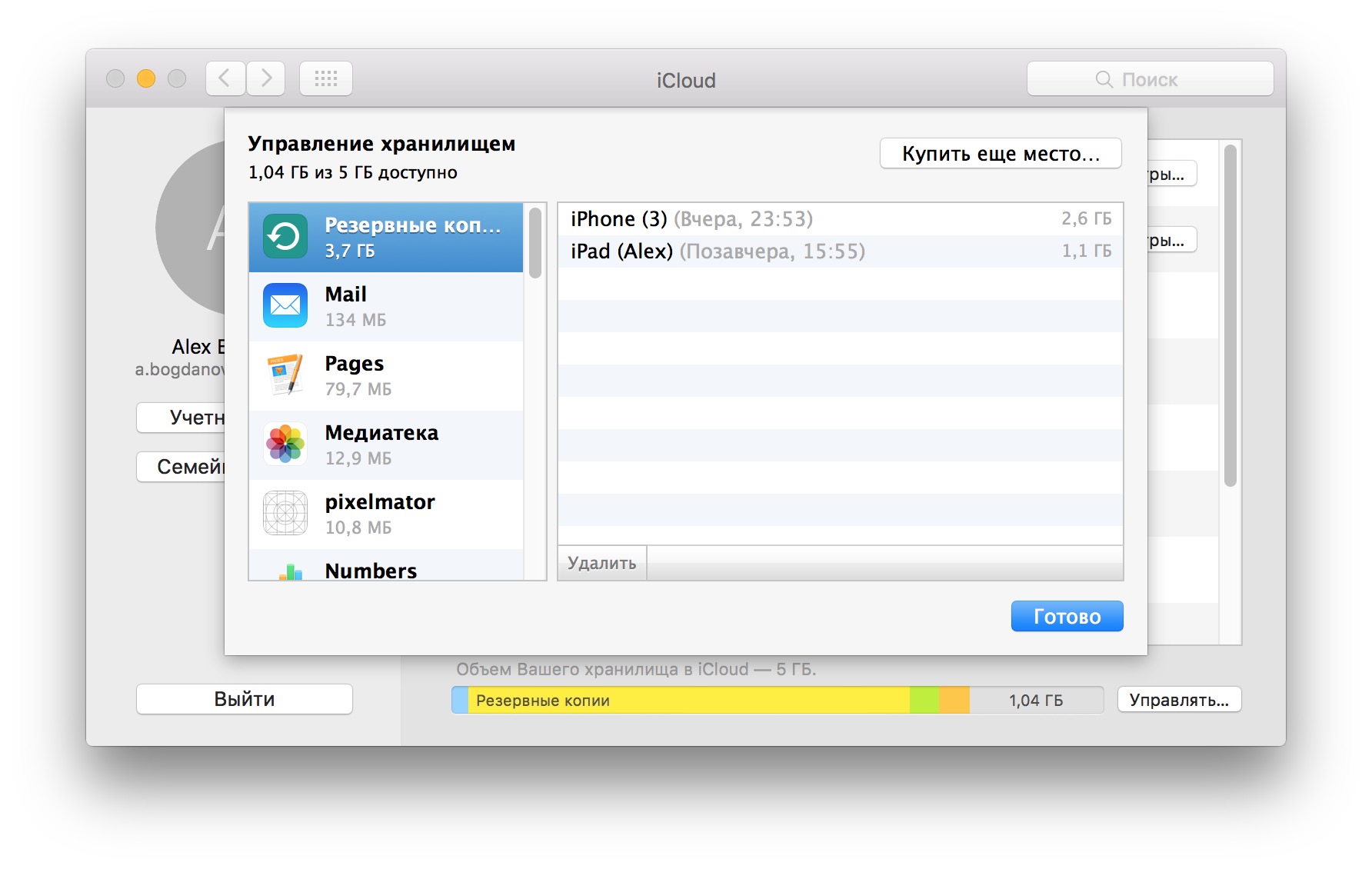
Yardım etmediniz mi Sonra iPhone veya iPad'inizden çıkış yapmayı deneyin ve tekrar girin. Ağ ayarlarının telefon ayarlarının "Temel" bölümünden sıfırlanmasına da yardımcı olabilir.
Bu arada, İnternet bağlantısının kalitesizliğinden dolayı bir kopyanın yaratılmaması oldukça olası. Başka bir Wi-Fi ağına bağlanın ve kopyalama işlemini tekrar başlatın.



















